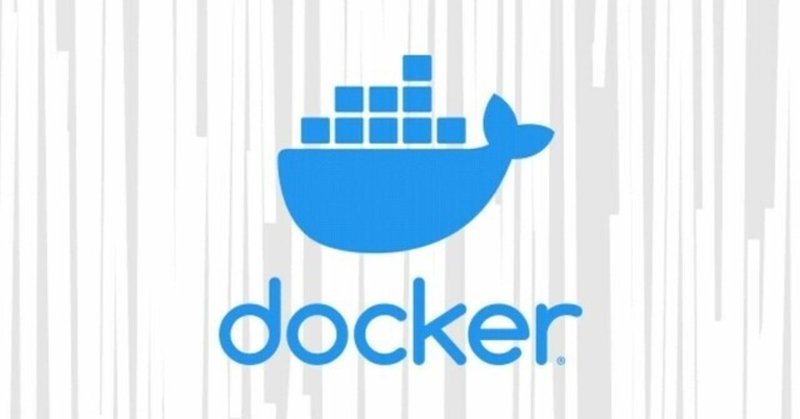
Ubuntu-DockerでのRe:Dash環境構築が意外と簡単だったので晒す
おはようございます、ねすたです。よろしくどうぞお願いします。
無料のBIツールとしてはRe:dashは非常にありがたい存在で、データ分析やデータ抽出タスクで非常にお世話になっています。
今回はRe:dash v10 のUI変更が魅力的だったので誰でも簡単に環境構築ができる手順をご紹介いたします。
ググれば無限に出てくるRedash環境構築手順ですが、環境が公式AMIのものだったりバージョンが古かったりと、dockerかつv9以降の環境構築手順が意外と無かったりするので少しでも役立てばいいなと思います。
構築環境について
■mac OS Catalina: v10.15.7
■EC2:Ubuntu Server 20.04
■Re:dash:v10.0.0-beta.b49515
1.EC2の設定
以下の通りにEC2インスタンスを作成します。
<OS>
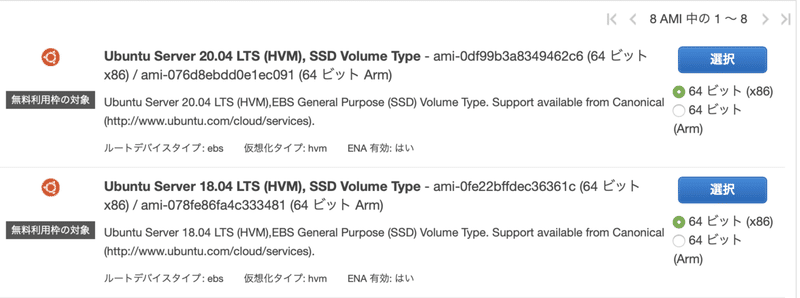
今回は20.04で実施。18.04でも動作確認しましたが問題ありませんでした。
<インスタンスタイプ>
t3.mediumあたりが無難です。無料のt2.microでも設定はできますが、Redashをインストールするとまともに動かなくなります。(コマンド打つのもめっちゃ重くなる)

<その他>
ネットワークやセキュリティグループなどは適宜設定してください。
作成が完了したらパブリックIPアドレスを控えておいてください。
2.Docker-Redash環境構築
本編です。
インスタンスが起動完了したらssh接続で入ります。
$ ssh ubuntu@{パブリックIP} -i ~/.ssh/ {証明書}.pem無事入れたら、Ubuntu用Docker-RedashのセットアップシェルがGitにて公開されているため、Gitをインストールします。
sudo apt-get install -y gitGitからRedashセットアップに必要なものをcloneします。
$ git clone https://github.com/getredash/redash.gitインストール先のディレクトリをあらかじめ作成しておきます。
$ sudo mkdir -p /opt/redash/セットアップシェルの置き場所に移動。
$ cd redash/setup/セットアップシェルをダウンロードします。
$ wget https://raw.githubusercontent.com/getredash/setup/master/setup.shせセットアップシェルを実行。
sudo sh setup.shなんやかんやいろいろインストールされます、おそらく正常にいくはずです(曖昧)。
2.DockerのRedashイメージの起動
docker-compose.ymlの格納先に移動
$ cd /opt/redash※/redash 配下のやつはおそらく開発者用なので触らないこと!
インストールした状態だと、デフォルトのRedashバージョンがv8になっているはずなので、適宜変更する。
$ sudo vim docker-compose.ymlの箇所を
を参考にして起動したいバージョンに置き換える。
ex.) redash10.0 beta版の場合
image: {起動したいバージョン}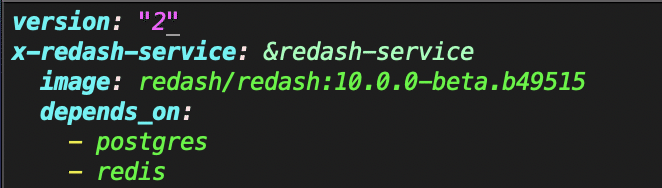
その後、dockerを再起動する。
-- 停止
$ sudo docker-compose stop
-- 起動
$ sudo docker-compose up -d
-- docker-compose restart だと反映されなかったので停止→起動が確実。これで適宜バージョンを選択してのdockerイメージの起動は完了。
3.Re:dashを開く
パブリックIPをそのままブラウザに入力すると、Re:dashが利用できます。
ちなみにv10のUIはこちら。
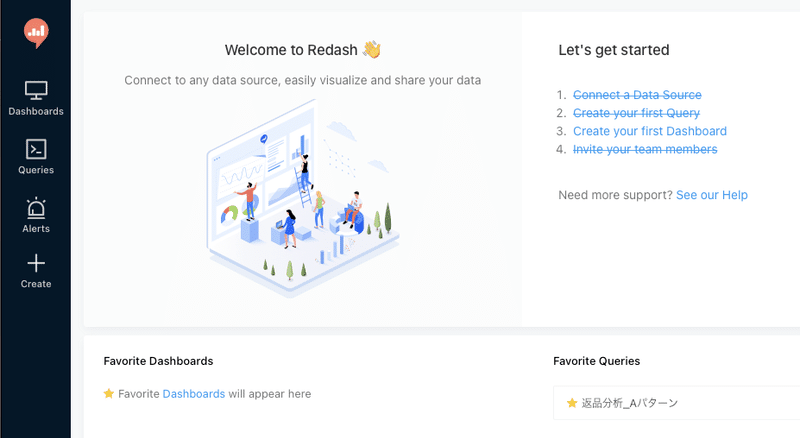
v8以来のアップデートですが、サイドにメニューがあってブラウザのブックマークバーなどと混同しなくなってええ感じです。
こちらからは以上です。
この記事が気に入ったらサポートをしてみませんか?
